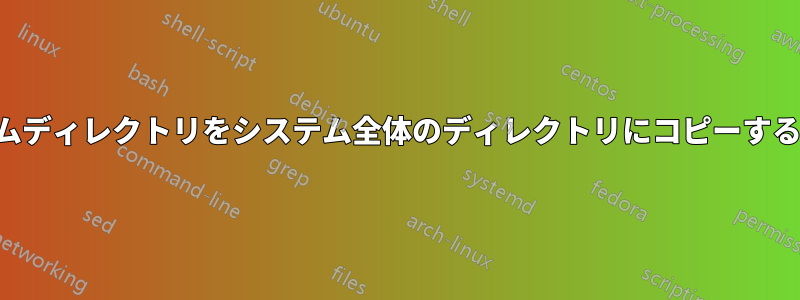
ファイル マネージャーを使用して、デスクトップから ディレクトリにディレクトリをコピーしたいのですが、/optを実行してもgksudo nautilus、デスクトップ ディレクトリには何も表示されません。
タスクバーから通常どおり Nautilus を開くと、lampp既存のディレクトリとともにディレクトリが表示されます。
/optでは、このディレクトリを表示して、ディレクトリに切り取って貼り付けるにはどうすればよいでしょうか?
答え1
gksudo を使用して Nautilus を開いたため、ルートのデスクトップ ディレクトリであるため、空のデスクトップが表示されます。したがって、Nautilus を開くときは、左側のサイドバーから次のパスに従ってください。
--> ファイル システム --> ホーム --> your_user_name --> your_desktop
次に、必要なものをコピーします。別の方法として、ターミナルを使用することもできます。
sudo cp -r ~/Desktop/directory_that_will_be_copied /opt/where_to_copy
答え2
走るときノーチラスとしてroot(gksu nautilusまたは)の場合gksudo nautilus、rootホームディレクトリ(/root) を適切なホームディレクトリとして指定してください。自分のホームディレクトリ ( 、ここで/home/shawnshawn実際のユーザー名と異なる場合は、実際のユーザー名に置き換えられます。
このようなことは、非グラフィカルコマンドをrootとして実行した場合には発生しません。通常の方法(つまり、sudo)。これは、 とsudoのようなグラフィカルフロントエンドのデフォルトの動作の主な違いであり、gksugksudo正当な理由グラフィカル プログラムでは、ホーム ディレクトリに設定ファイルを作成して管理するのが一般的であるためです (これは、非 ユーザーが変更できないようにするか、非ユーザーが実行しているプログラムが設定データを作成および変更して として実行しているプログラムの動作を変更するroot方法を提供するため、どちらも望ましくありません)。rootroot
前述の通り、ユーザー名がshawnの場合、ホーム ディレクトリのフル パスは です。デスクトップ フォルダは です。Nautilus を として実行し、そのフォルダに移動すると、デスクトップ上のファイルが表示され (アクセスして操作できるようになります)。/home/shawn/home/shawn/Desktoproot


